Se puede configurar un paso de la tarea para obtener, copiar y calcular los atributos de las capas y las tablas en la vista del paso activo. Las acciones de los atributos para un paso se configuran en la pestaña Acciones del panel Diseñador de tareas. El paso debe seleccionarse en el panel Tareas para que la pestaña Acciones esté disponible.
Un paso de la tarea puede hacer lo siguiente:
- Obtenga atributos del usuario.
- Copiar y guardar los atributos de una entidad o un registro seleccionado.
- Copie y guarde los atributos de una entidad creada en el paso o en la tarea.
- Copie y guarde los atributos de una entidad modificada en el paso o en la tarea.
- Calcular los atributos de las entidades o los registros seleccionados utilizando la calculadora de campos.
Obtener atributos
Los atributos obtenidos en un paso de una tarea de un usuario se guardan en una variable que se puede utilizar en pasos posteriores.
La obtención de atributos se configura como un comando del paso. Cuando se ejecuta el paso, este muestra un campo de atributo y solicita al usuario de la tarea que introduzca un atributo.
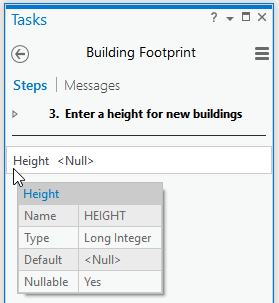
Sugerencia:
El usuario de la tarea puede desplazar el cursor por encima del nombre del campo del atributo para ver las propiedades del campo correspondientes.
Para configurar un paso para obtener atributos del usuario de la tarea, siga estos pasos:
Haga clic en Opciones en el panel Tareas y haga clic en Editar con diseñador.
- Con el panel Diseñador de tareas abierto, cree o localice el paso que desea configurar.
Este paso solicitará al usuario un atributo.
- Haga clic en la pestaña Acciones del panel Diseñador de tareas.
- Haga clic en el botón Editar
 en la barra de acción del comando y elija Obtener atributos en Tipo de comando.
en la barra de acción del comando y elija Obtener atributos en Tipo de comando. - Haga clic en Agregar atributo para definir el atributo que se va a obtener del usuario de la tarea.
- En el cuadro de diálogo emergente, defina las propiedades del atributo como sigue:
- Elija la tabla que contiene el campo del atributo para el que el usuario va a proporcionar un valor.
- Elija el campo del atributo para el valor que ha proporcionado el usuario.
- Si es necesario, introduzca un valor predefinido. Un valor predefinido puede proporcionar un prefijo para el valor de atributo introducido, por ejemplo, que todos los atributos del campo empiecen por 101.
- Introduzca una información sobre herramientas. La información sobre herramientas se muestra cuando el usuario pasa el cursor por encima del cuadro de texto del campo del atributo. La información sobre herramientas se puede utilizar para proporcionar más información sobre el valor de atributo que debe introducir el usuario.
- Introduzca un nombre de variable. La variable se utiliza para almacenar el valor del atributo proporcionado por el usuario y está disponible en la acción del paso Calcular campo.
- Haga clic en Agregar para almacenar el atributo.
Sugerencia:
Haga clic en Agregar atributo para definir varios atributos para obtenerlos del usuario de la tarea en el mismo paso.
- Haga clic en Hecho para volver a la pestaña Acciones.
El atributo guardado en la variable se puede utilizar para rellenar o calcular otros campos de atributos en pasos posteriores de la tarea.
Copiar atributos
Se puede configurar un paso de tarea para copiar uno o más atributos de las entidades seleccionadas o de las entidades creadas o modificadas en la tarea. Los atributos copiados se guardan en una variable que se puede utilizar en los pasos posteriores. Un paso puede utilizar los atributos guardados para calcular otros campos de atributos. Por ejemplo, copiar y almacenar un atributo y utilizarlo para calcular los campos de las nuevas entidades creadas en la tarea. Los atributos también se pueden copiar de una entidad de una selección guardada.
Para configurar un paso para copiar atributos, siga estos pasos:
- Cree el paso de la tarea que dará lugar a la creación, modificación o selección de entidades.
Por ejemplo, el paso puede cargar la herramienta Seleccionar para que el usuario seleccione una entidad o cargar herramientas para crear o modificar entidades en el paso.
- Con el panel Diseñador de tareas abierto, elija cuándo desea copiar los atributos en Acciones adicionales.
Por ejemplo, cree un paso que cargue la herramienta Seleccionar para que el usuario seleccione una entidad. Al salir del paso, copie un atributo de la entidad seleccionada.
- Haga clic en el menú desplegable Agregar acción en Al iniciar el paso, Antes de ejecutar el comando o Al salir del paso y elija Copiar atributos.
Sugerencia:
Puede configurar varias acciones para un solo paso.
- Elija una opción cuyos atributos va a copiar en Copiar atributos de.
- Elija la tabla de atributos en De la tabla.
- Haga clic en Agregar atributo para elegir el campo de atributo que va a copiar.
Introduzca un nombre para la variable que almacenará el atributo copiado.
- Haga clic en Agregar atributo para copiar otro atributo o haga clic en Hecho para volver a la pestaña Acciones.
El atributo guardado se puede utilizar para calcular un campo en pasos posteriores de la tarea.
Copiar atributos al iniciar el paso
Una tarea puede copiar atributos de entidades cuando se inicia un paso. Por ejemplo, copiar y almacenar los atributos de la huella de edificio creada en un paso anterior y utilizarlos para calcular los campos de otras huellas de edificios creadas en el paso.

Copiar atributos antes de ejecutar el comando
Una tarea puede copiar atributos después de que el paso se haya iniciado, pero antes de que se ejecute el comando del paso. Por ejemplo, cuando el paso comienza, borra la selección actual y selecciona la huella de edificio que se creó anteriormente en la tarea. Antes de que se ejecute el comando, copia y almacena los atributos de la huella de edificio seleccionada.

Copiar atributos al salir del paso
Una tarea puede copiar atributos de entidades cuando finaliza el paso, como en el siguiente flujo de trabajo:
- El primer paso ejecuta el comando Crear que se utiliza para crear una huella de edificio.
- El segundo paso abre la ventana Atributo y el usuario de la tarea introduce un atributo nuevo en el campo AssetNumber. El valor del atributo se copia y se guarda en una variable de la tarea.
- El tercer paso ejecuta el comando Duplicar vertical que agrega plantas a la huella del edificio. Al final de este paso, el campo AssetNumber de las plantas nuevas se calcula con el valor de atributo guardado que se introdujo en el paso anterior-.
Calcular atributos
Un paso de tarea puede usar la Calculadora de campo para calcular los atributos de entidades o registros de la vista de paso activa. Un paso puede calcular los campos de atributo de las entidades o los registros seleccionados, de las entidades o los registros de una selección guardada, de entidades o registros recién creados y de entidades modificadas en la tarea. Un paso puede utilizar la calculadora de campo para realizar los siguientes cálculos de campos:
- Calcular valores de campos para los valores de otro campo de atributos disponible.
- Calcular valores de campos para un valor que especifique.
- Calcular valores de campo para el valor guardado en una variable de la tarea.
- Realizar cálculos avanzados utilizando bloques de códigos de Python.

Para configurar un paso para calcular campos de atributos, siga estos pasos:
- En el panel Tareas, haga clic en el menú Opciones
 y, a continuación, en Editar con diseñador.
y, a continuación, en Editar con diseñador. - Expanda la tarea y elija el paso que desee configurar.
- Haga clic en la pestaña Acciones del panel Diseñador de tareas.
- Haga clic en el menú desplegable Agregar acción en Al iniciar el paso, Antes de ejecutar el comando o Al salir del paso y elija Calcular campo.
Sugerencia:
Puede configurar varias acciones para un solo paso.
- Elija las entidades o los registros para los que va a calcular campos de atributos en el menú desplegable Selección de entrada.
- Elija la tabla de atributos en Tabla de entrada.
- Elija el campo de atributos que se va a calcular en Nombre de campo.
- Utilice la Calculadora de campo para definir cómo se va a calcular el campo de atributo.
- Haga clic en Hecho para volver a la pestaña Acciones.
Calcular campo al iniciar el paso
Una tarea puede calcular campos de atributos cuando se inicia un paso. Por ejemplo, cuando se inicia el paso, calcula el campo de atributo de una selección guardada utilizando un valor de atributo proporcionado por el usuario en el paso anterior.
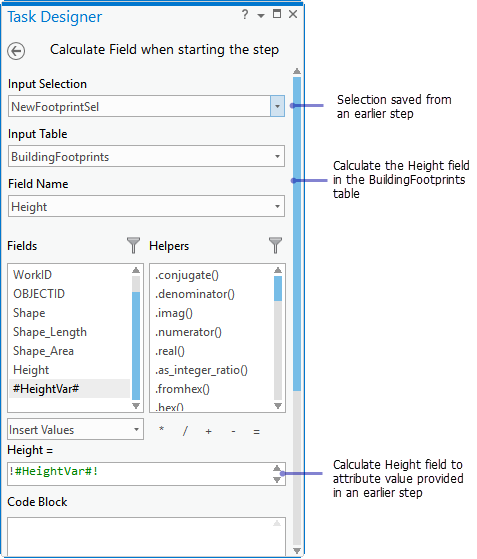
Calcular campo antes de ejecutar el comando
Una tarea puede calcular campos de atributos después de que el paso se haya iniciado, pero antes de que se ejecute el comando del paso. Por ejemplo, cuando se inicia el paso, borra las entidades seleccionadas en ese momento. Antes de que el paso ejecute un comando, calcula el campo de atributos de las entidades de la selección guardada previamente. El paso ejecuta una herramienta de geoprocesamiento que utilizará las entidades de la selección guardada.
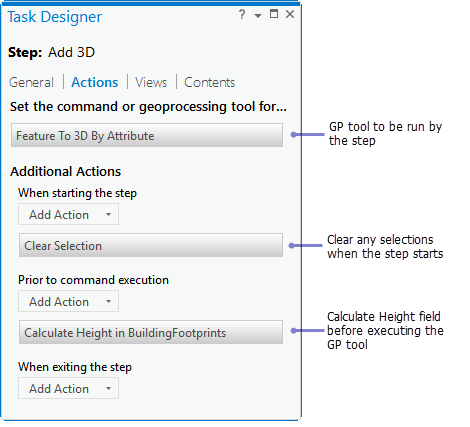
Calcular campos al salir del paso
Una tarea puede calcular atributos cuando finaliza el paso. Por ejemplo, cuando el paso finaliza, la Calculadora de campo se utiliza para calcular los campos de atributos de las entidades creadas en el paso.